DCP-7010
Preguntas frecuentes y Solución de problemas |
La función de escaneo de red no funciona al presionar la tecla de escaneo en el panel de control de mi máquina Brother. (Para Windows)
La función de escaneo de red no funciona al presionar la tecla de escaneo en mi Brother, panel de control de la máquina. Esto ha ocurrido en algunos sistemas Windows cuando se usa un firewall de software.
Este problema se resolverá instalando el parche o cambiando la configuración de su firewall en su PC. Recomendamos encarecidamente instalar el parche primero.
Siga las instrucciones a continuación e instale el programa de parches.
- Haga clic aquí para descargar el programa de parches.
-
Aparecerá el Acuerdo de licencia de usuario final de Brother. Si acepta los términos, haga clic en ACEPTO.
3. Aparecerá "Descarga de archivo". Haga clic en Guardar. - Aparecerá "Guardar como". Desde la lista desplegable GUARDAR EN, haga clic en ESCRITORIO. Luego, haga clic en GUARDAR para guardar el programa de parches en su Escritorio. Esto comenzará la descarga del programa de parche a su escritorio.
- Una vez completada la descarga, puede aparecer "Descarga completa". Si aparece, haz clic en ABRIR. Si no aparece, vaya al ESCRITORIO y haga doble clic en NetScnVerup.EXE.
- Aparece "ZIP Self Decompression". Haga clic en DECOMPRESS.
- Aparecerá un mensaje de que el proceso fue exitoso. Haga clic en Aceptar.
- Vaya a su escritorio y busque la carpeta llamada NetScnVerup.
- Haga doble clic en el icono setup.exe (.exe puede aparecer al final del nombre). Aparecerá el cuadro de diálogo "Software Brother" para seleccionar su idioma.
- Seleccione su idioma y haga clic en SIGUIENTE. Sigue las instrucciones en la pantalla.
- La instalación del programa de parche está completa. Puede eliminar los archivos copiados en su escritorio.
Si el problema continúa después de instalar el programa de parches, ahora intente desactivar su firewall de software cuando deba realizar escaneos de red.
Si un Firewall en su computadora está activo, puede estar rechazando la conexión de red necesaria para que el software de escaneo de red funcione correctamente. Deshabilite el cortafuegos en su computadora y vuelva a intentar escanear la red.
Cambie temporalmente su firewall / configuración de seguridad para permitir la conexión de red.
El firewall / software de seguridad de su computadora puede estar impidiendo que se establezca la conexión de red. Si recibe notificaciones relacionadas con el firewall, le recomendamos cambiar temporalmente la configuración de seguridad en su computadora para establecer la conexión.
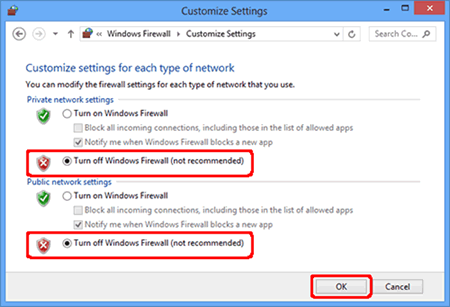
IMPORTANTE
- Antes de deshabilitar el firewall, asegúrese de que los cambios que desea realizar sean adecuados para su red. Brother no asumirá ninguna responsabilidad por las consecuencias de deshabilitar el firewall.
- Cuando haya terminado, asegúrese de volver a encender el firewall.
Si la función funciona correctamente después de desactivar el Firewall, significa que el Firewall en su computadora está rechazando la conexión de red necesaria. En este caso, Brother recomienda que deshabilite el Firewall en su computadora cada vez que necesite escanear en red usando la tecla de escaneo o deje el Firewall habilitado y ajuste la configuración del Firewall.
Si el firewall bloquea la comunicación de red, recomendamos agregar los siguientes puertos internos / externos en su firewall:
- UDP: 54925
- UDP: 137
- UDP: 161
Si el problema continúa después de cambiar la configuración del Firewall, consulte "Preguntas frecuentes y solución de problemas" para obtener más información.
Preguntas frecuentes relacionadas
- Estoy tratando de instalar el controlador con la configuración de red, pero no puedo localizar el equipo Brother conectado a la red y completar la instalación del controlador. (Para Windows )
- El programa BRAdmin Professional no logra localizar la máquina Brother en mi red.
- Puedo imprimir, no obstante, no puedo escanear a través de la red. (Para Windows )
- Puedo imprimir pero no puedo escanear a través de la red. (Para Macintosh)
En el caso de que no haya obtenido una respuesta a su pregunta, compruebe las preguntas frecuentes adicionales.
En el caso de que necesite ayuda adicional, póngase en contacto con el servicio de atención al cliente de Brother:
Modelos relacionados
DCP-110C, DCP-310CN, DCP-315CN, DCP-7010, DCP-7025, DCP-8020, DCP-8025D, DCP-8040, DCP-8045D, MFC-210C, MFC-3240C, MFC-3320CN, MFC-3340CN, MFC-3820CN, MFC-410CN, MFC-425CN, MFC-5440CN, MFC-5840CN, MFC-620CN, MFC-7225N, MFC-7420, MFC-7820N, MFC-8220, MFC-8420, MFC-8440, MFC-8820D, MFC-8840D, MFC-8840DN
